Verileri İçe ve Dışa Aktarma – SEO Hizmeti Sunma – SEO Hizmeti – SEO Hizmeti Ücretleri – SEO Hizmeti Yaptırma
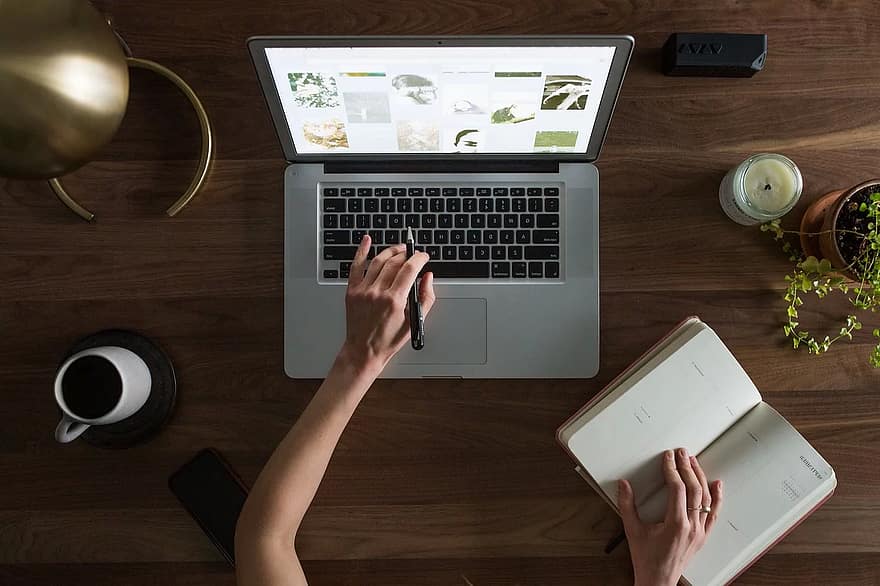
Belirli Bir Alana Yetki Listesi Atama
Bir yetki listesi oluşturmak ve değiştirmek için Liste Yönetimi aracını kullanmanıza rağmen, belirli alanlara yetki listelerini Düzen ➤ Doğrulama menüsünden erişilebilen Veri Giriş Nitelikleri aracından atarsınız.
Belirli bir alana yetki listesi atamak için, istenen alanı alan listesinden sol tıklayarak vurgulamalısınız. Dosya düğmesini tıklatmak, belirli bir yetki listesi seçmenize izin veren bir iletişim kutusu açar.
Bir yetki listesi atadıktan sonra, kullanıcılar veri girerken listenin davranışını kontrol eden öznitelikleri belirleme seçeneğine sahip olursunuz:
• Veri girişi için gerekli: Bu seçenek, kullanıcının devam etmeden önce listeden bir değer seçmesini gerektirir. Seçenek işaretlenmezse, kullanıcı alanın içeriğini boş bırakabilir.
• Tek giriş alanı: Alanlar, bir listeden birden fazla giriş içerebilir. Eğer bu seçenek
işaretlenmeden bırakılırsa, ayrı girişler, bu etiketin bulunduğu metin alanından değiştirilebilen Ayırıcı değeriyle sınırlandırılır. Seçenek işaretlenirse, listeden yalnızca bir değer alana kaydedilebilir.
• Kullanıcı tarafından güncellenebilir liste: Kullanıcıların bir yetki listesine giriş eklemesine veya listeden girişleri kaldırmasına izin verilebilir. Bu seçenek işaretlenirse, kullanıcının listede olmayan bir değeri manuel olarak girme ve Ekle düğmesiyle değeri yetki listesine ekleme seçeneği vardır. Tersine, kullanıcı bir Sil düğmesi aracılığıyla da öğeleri kaldırabilir.
• Büyük harf dönüştürme: Bu seçenek tıklandığında, alana kaydedilmeden önce tüm verilerin büyük harfe dönüştürülmesini zorunlu kılar.
Bir Uyumluluk veritabanının bakımı, hem veritabanını kullanacak personele hem de verileri ön işlemesi için çağrılan herhangi bir dış satıcıya danışarak uygun planlama ile başlar. Bu amaçla, teslimatların belirli ve üzerinde anlaşmaya varılmış bir standarda uyması için hem personele hem de satıcılara dağıtmak üzere bir teknik özellikler tablosu oluşturmak yararlıdır.
Bir veritabanı oluşturduktan ve başlangıçta alanları tanımladıktan sonra, hem bir veritabanındaki verilerin bütünlüğünü koruyacak hem de kullanıcılar için veri girişini kolaylaştıracak bir dizi alan düzeyinde öznitelik ayarlamanız gerekir. Bu niteliklerden bazılarına Değiştir iletişim kutusundan, bazılarına da Veri Girişi Nitelikleri iletişim kutusundan erişilebilir.
Bir veritabanı oluşturup tanımladıktan sonra, bir sonraki mantıksal adım onu verilerle yüklemektir. Bir sonraki bölüm, Concordance’a ve Concordance’tan veri almak ve vermek için geçerli olan veri yönetimi prosedürlerini gösterecektir.
Verileri İçe ve Dışa Aktarma
Veri yönetimi, Concordance idari sorumluluklarının merkezinde yer alır. Teknisyenler ve yöneticiler, muhtemelen farklı kaynaklardan ve farklı biçimlerde toplanan farklı veri koleksiyonlarını denetlemekten ve verilerin uygun şekilde içe aktarılmasını sağlamaktan sorumlu olabilir. Tersine, personelden, ya rutin yönetim sırasında ya da dış kaynaklara aktarım için verileri dışa aktarması istenebilir.
Concordance’ın verileri yönetme olanaklarının sezgisel olduğunu göreceksiniz. Tüm içe ve dışa aktarma araçlarını Belgeler menüsünden başlatırsınız. Prosedürler, birçoğu size bir prosedür boyunca rehberlik edecek sihirbazlarda birbirine bağlı olan yararlı etkileşimli diyalogların kullanımıyla kolaylaştırılır.
Simden içe aktar ne demek
Veriyi içeri aktarmak için hangi fonksiyon kullanılır
Dışa aktar ne Demek
Veri aktarımı için ücret alınabilir ne Demek
Google Analytics
Bilgisayarda içe aktarılan Fotoğraflar nerede
Concordance’a Aktarma
Tüm içe aktarma yordamlarını Belgeler ➤ İçe Aktar menüsünden başlatırsınız. Bu menüde, her biri farklı bir içe aktarma biçimine karşılık gelen beş farklı seçenek bulunur.
Concordance kayıtları içe aktardığında hata günlüğü oluşturulmadığını unutmayın. Bu, içe aktarmadan önce kaynak verilerin hedef veri tabanıyla uyumlu olduğundan emin olmak için biraz özen göstermeniz gerektiği anlamına gelir. Ayrıca, Concordance’ta bir toplu kayıt için içe aktarmayı veya güncellemeyi geri alma yöntemi yoktur. Bu nedenle veri yükleme işlemlerini gerçekleştirmeden önce Concordance veritabanının tam yedeğini almalısınız.
Bir Concordance veritabanını yedeklemek için tüm veritabanını, yapı olarak kaynakla aynı olan yeni bir veritabanına aktarabilirsiniz. Bir Concordance veritabanını yedeklemenin başka bir yolu, onu tanımlayan tüm dosyaların bir kopyasını oluşturmaktır. Bu şekilde yedeklenmiş bir veritabanını geri yüklemek, veritabanı dosyalarını önceki kopyalarla değiştireceğiniz anlamına gelir.
Tek bir klasör, birden çok veritabanını destekleyen dosyalar içerebilse de, birçok yönetici, her veritabanı için ayrılmış klasörler oluşturmayı faydalı bulmaktadır. Böyle bir mimaride, kopyalamak için bir dizi dosya arasından seçim yapmanız gerekmez; yalnızca kopyalanacak veritabanını tanımlayanlar.
Diğer Uyumluluk Veritabanlarını İçe Aktarma
Diğer Uyum veritabanları, halihazırda etkin olan bir veritabanına alınabilir. Bunun verimli bir şekilde çalışması için, kaynak veritabanının yapı olarak hedef veritabanına benzer olması, alan adlarının eşleşmesi ve veri türlerinin uyumlu olması gerekir.
Kaynak veritabanı yapısı, hedef veritabanının yapısından sapıyorsa, kaynak veritabanını açmalı ve alan adlarını ve veri türlerini hedefle eşleşecek şekilde değiştirmek için Dosya ➤ Değiştir menüsünden Değiştir iletişim kutusunu kullanmalısınız. Bir kaynak veritabanındaki alan adları hedefle eşleşmezse, Concordance kullanıcıya herhangi bir hata bildirmez; alanlar ve verileri basitçe göz ardı edilir.
Hem kaynak hem de hedef bir veya daha fazla bağlantı alanını paylaşıyorsa, veriler yeni kayıtlar olarak eklenebilir veya içe aktarma veritabanındaki kayıtlar güncellenebilir.
Kayıtların Eklenmesi
Belgeler ➤ İçe Aktar ➤ Uyumluluk veritabanı menüsü, içe aktarma sürecinde size yol gösteren bir İçe Aktarma/Güncelleme Sihirbazını etkinleştirir. Bir kaynak veritabanından içe aktarırken, kayıt sayısını kısıtlama yöntemi yoktur.
Tüm kayıtlar içe aktarılacaktır. Alanlandırılmış verilere ek olarak, belge düzeyindeki etiketler, sorunlar, notlar ve ekler gibi veritabanı kayıtlarıyla ilişkili diğer bilgiler de içe aktarılır.
Sihirbazın ilk ekranı olan Veritabanı, kaynak veritabanını bulmanızı ister. Kaynak veritabanını içeren bir ağ konumuna veya CD/DVD sürücüsüne gitmek için gösterilen Gözat düğmesini kullanabilirsiniz.
Sihirbazın bir sonraki ekranı olan Alanlar, kaynak veritabanını tarar, o veritabanındaki alan adlarını okur ve bunları bir liste kutusunda görüntüler. İçe aktarma için bu alanlardan birini veya birkaçını seçebilirsiniz.
Liste kutusu birden çok seçimi destekler. Yalnızca vurgulanan alanlar içe aktarma işleminin bir parçası olacaktır. Karşılık gelen kaynak alanı olmayan hedef veritabanındaki alanlar, yeni veritabanı kaydı oluşturulduğunda veri içermez.
Sihirbazın bir sonraki ekranı olan Ekle/Değiştir, size “Tüm kayıtları ekle” veya “Eşleşen kayıtları değiştir ve yeni kayıtlar ekle” seçeneğini sunar. Burada kayıt eklemek istediğiniz varsayılmıştır, bu nedenle “Tüm kayıtları ekle” radyo düğmesini seçmelisiniz. Kayıtların güncellenmesi aşağıdaki “Kayıtların Güncellenmesi” bölümünde açıklanmaktadır.
Sihirbazın son ekranı olan Import, kaynak ve hedef veritabanının dosya yollarını görüntüler. Kayıtlar içe aktarıldıkça bir durum çubuğu ilerlemeyi görüntüler. İçe aktar düğmesine tıklayarak içe aktarmayı tetiklersiniz. Önceki girişlerden herhangi birinin güncellenmesi gerekiyorsa, Geri düğmesi önceki ekranlara dönmenizi sağlar. Prosedürü iptal etmek için İptal düğmesini kullanırsınız.
Web sitelerinizi, arama motorlarında en yukarı getirmek adına sizlere 3 adet paket öneriyoruz. Bu paketler sayesinde web siteleriniz aramalarda 1 yıl içerisinde en yukarıya tırmanacaktır.
1) Backlink Paketi 50 $ (Yıllık Ücret)
2) Hızlandırma Paketi 300 $ (Yıllık Ücret)
3) Kelime Yönlendirme Paketi 150 $ (Aylık Ücret)
